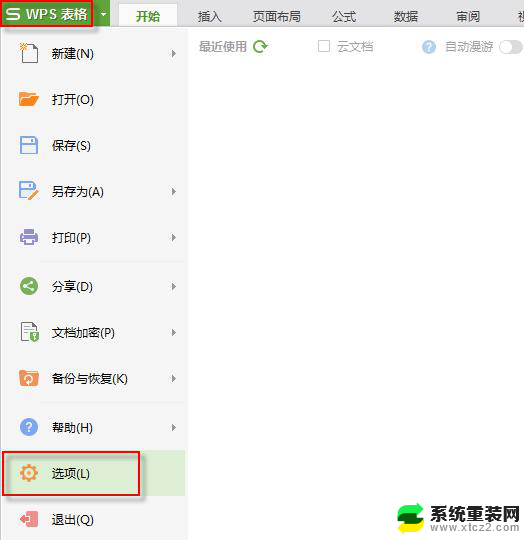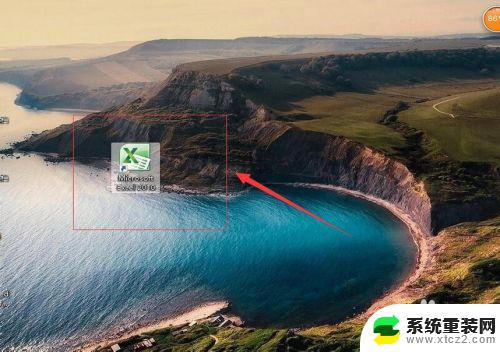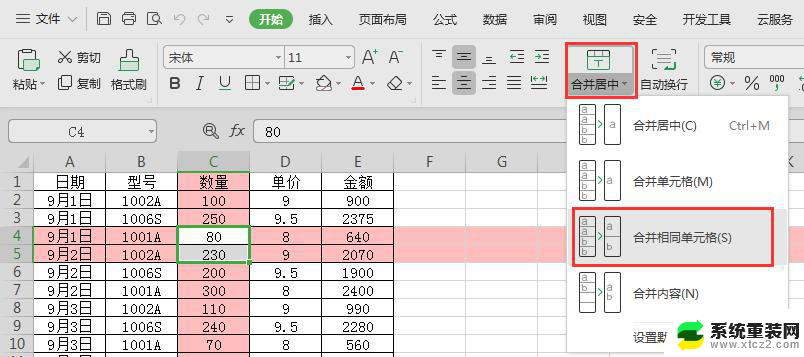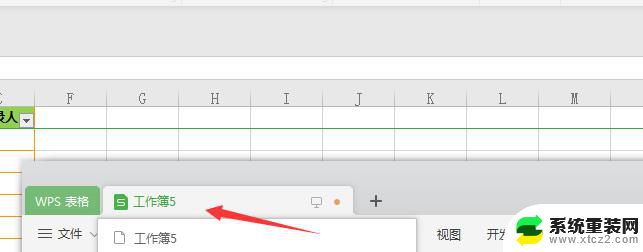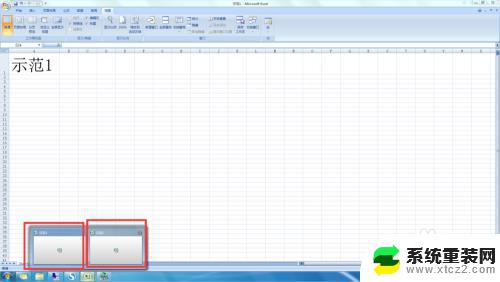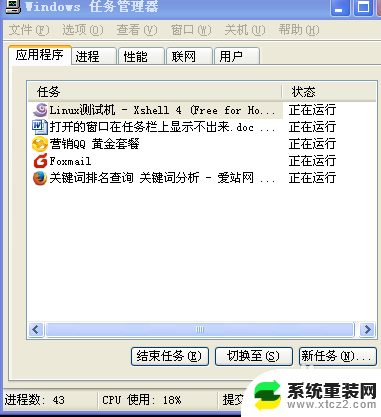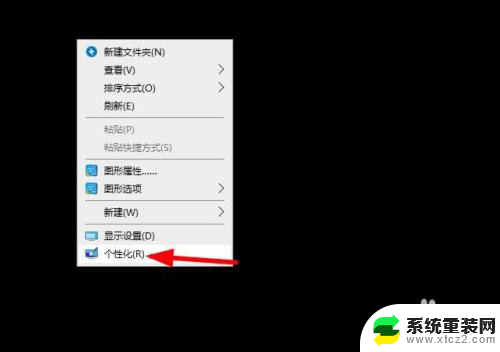excel2016如何在任务栏中显示所有窗口 Excel合并单元格后如何让任务栏显示所有窗口
excel2016如何在任务栏中显示所有窗口,Excel2016作为一款功能强大的电子表格软件,为我们的工作和学习提供了很大的便利,有时候在使用Excel合并单元格后,我们可能会遇到一个问题:任务栏中无法显示所有窗口。这个问题可能会给我们的操作带来一些困扰,因为我们无法直观地看到所有打开的Excel窗口,从而无法快速切换到其他窗口进行操作。如何解决这个问题呢?本文将为大家详细介绍如何在Excel2016中让任务栏显示所有窗口,以便更加高效地使用Excel。
步骤如下:
1.从开始,程序.Microsoft Office打开Microsoft Office Excel 2007
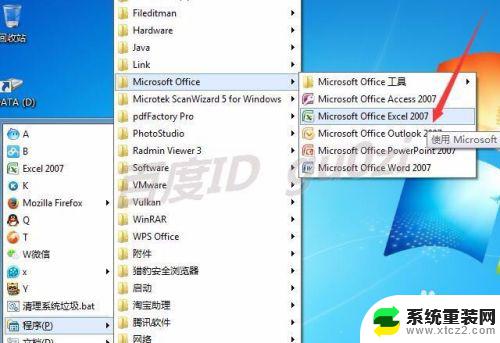
2.在打开的Excel 2007l界面,点击开始左侧的按钮
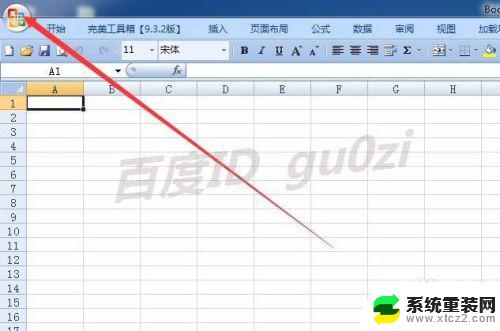
3.在打开的Excel 2007菜单中,点击Excel 选项

4.在Excel 2007选项页,点击高级,进入高级设置
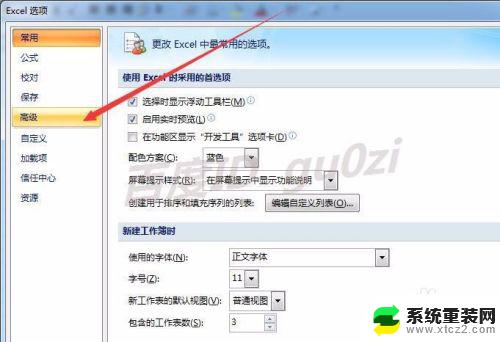
5.在高级的右边设置中,找到显示,将在任务栏中显示所有窗口 打勾
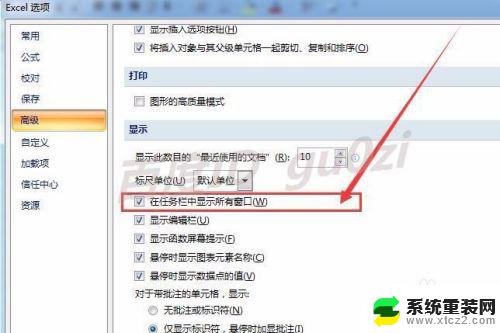
6.经过以上设置后,点击确定,这样以后就不会出现打开多个Excel窗口被合并的情况了.20:09 2016/4/29

以上是关于如何在任务栏中显示所有窗口的解决方法,如果您有类似的问题,可以按照本文所述的方法进行解决。